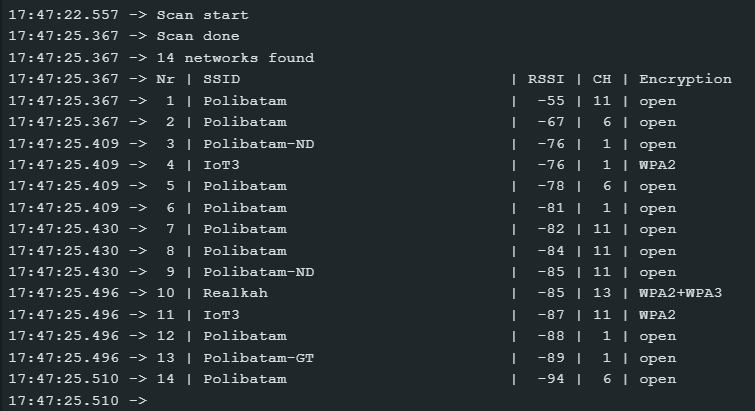Add Board ESP32
Menambahkan Board ESP32 ke Arduino IDE
Untuk Menambahkan Board ESP32 di Arduino IDE Anda, ikuti petunjuk berikut ini:
- Pada Arduino IDE 2, klik File > Preferences.
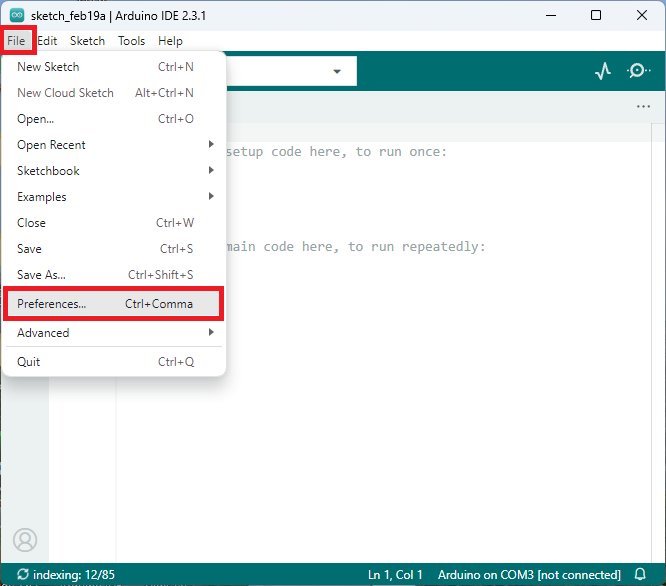
- Copy dan paste pada bagian Additional Boards Manager URLs field.
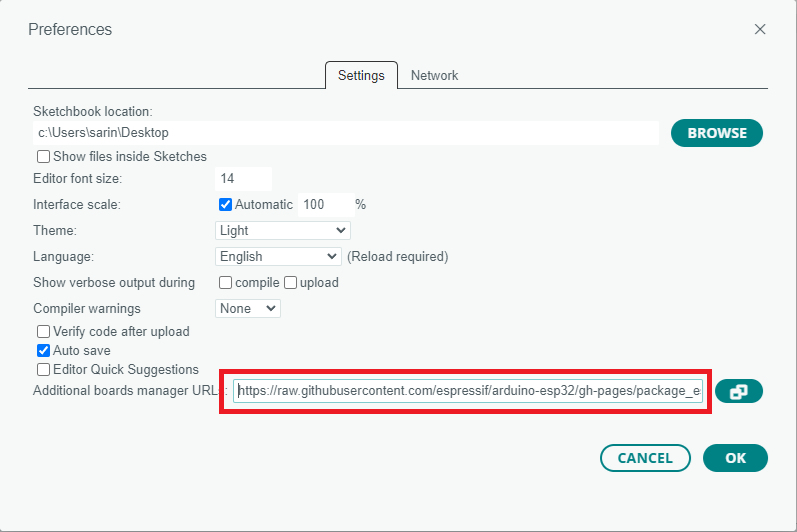
https://raw.githubusercontent.com/espressif/arduino-esp32/gh-pages/package_esp32_index.json
Note: Jika sudah pernah menambahkan boards URL board lain sebelumnya seperti ESP8266, tambahkan saja di bawahnya:
http://arduino.esp8266.com/stable/package_esp8266com_index.json,
https://raw.githubusercontent.com/espressif/arduino-esp32/gh-pages/package_esp32_index.json
- Buka board manager. klik Tools > Board > Boards Manager… atau klik icon Board Manger di samping kiri.
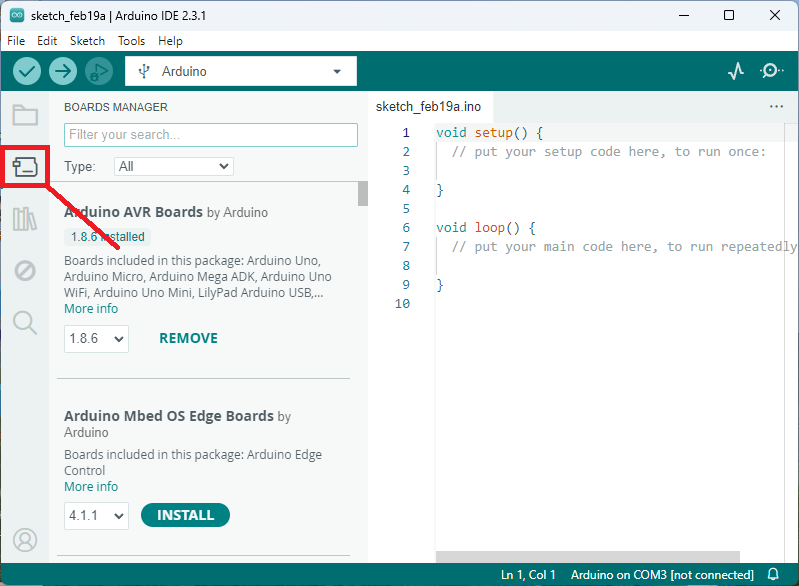
- Cari ESP32 lalu klik **installl esp32 by Espressif Systems version terbaru.
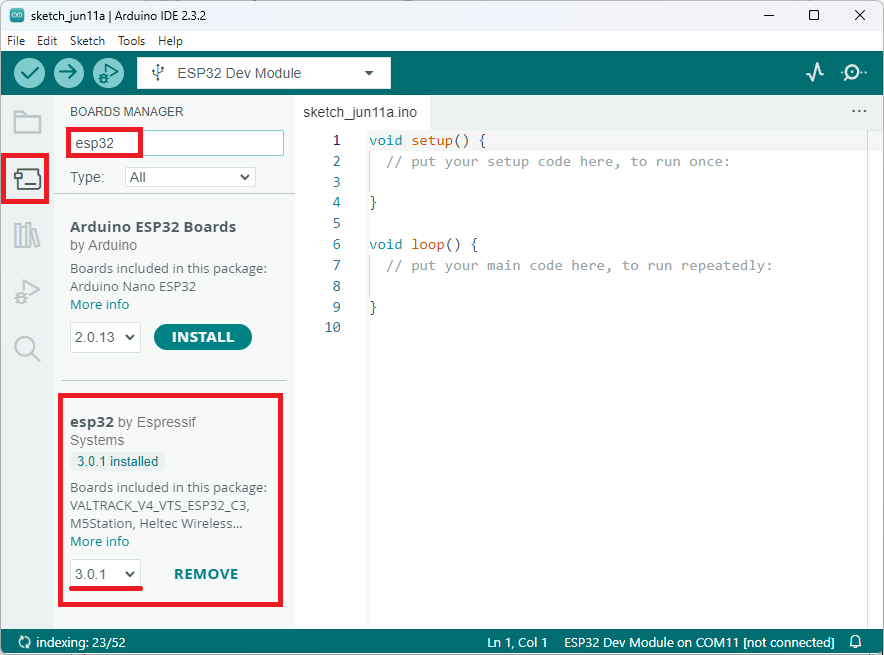
Proses penginstallan hanya beberap saat, tergantung dengan kecepatan koneksi internet.
Setelah langkah ini restart Arduino IDE.
Llau, Klik Tools > Board dan cek apakah ESP32 boards sudah terinstall.
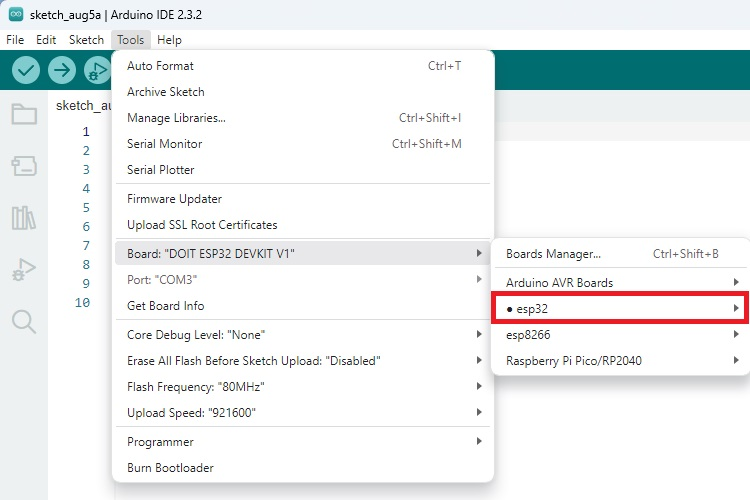
Testing the Installation and Uploading Code to the ESP32
Sekarang, mari periksa apakah instalasi berhasil dan apakah kita dapat mengunggah kode baru ke papan ESP32. Dengan mengunggah contoh sketch file dari library contoh yang tersedia. Hubungkan Board ESP32 ke komputer menggunakan kabel USB. Jika Anda menggunakan papan ESP32 DEVKIT DOIT, LED merah bawaan akan menyala. Hal ini menandakan papan menerima daya.
Ikuti step berikut ini :
- Select Board in Tools > Board menu or on the top drop-down menu, click on “Select other board and port…“
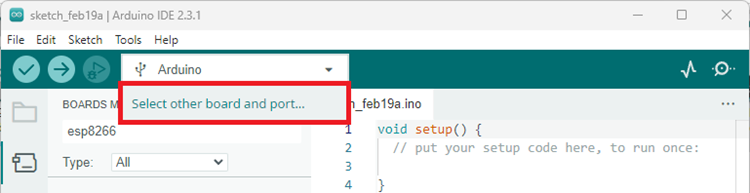
Sebuah jendela baru, seperti yang ditunjukkan di bawah ini, akan terbuka. Cari model board ESP32 Anda.
Pilih model board yang gunakan, dan port COM. Pada contoh ini, menggunakan DOIT ESP32 DEVKIT V1. Klik OK setelah selesai.
- Buka contoh berikut ini untuk conoth scanning Wi-Fi yang berada dalam jangkauan Board ESP32.
File > Examples > WiFi (ESP32) > WiFiScan
- A new sketch pada Arduino IDE akan terbuka:
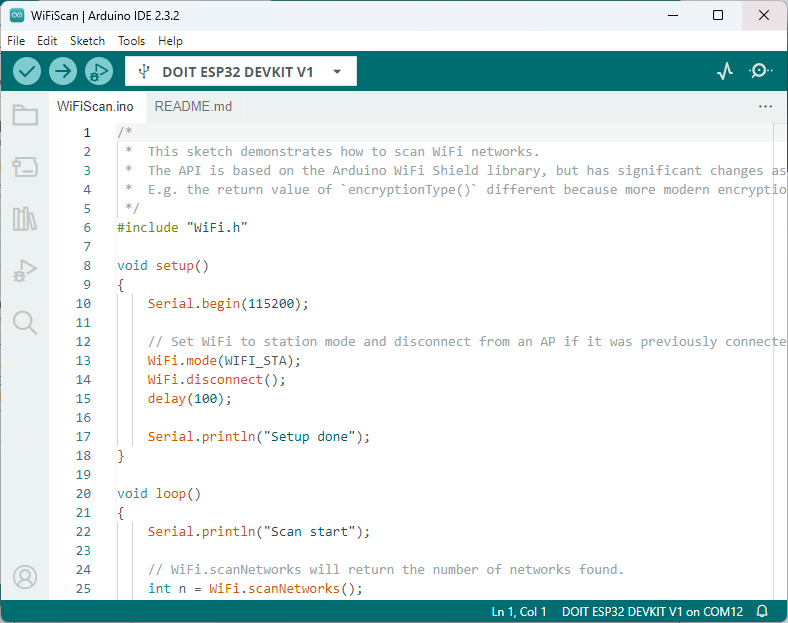
- Tekan tombol Upload di Arduino IDE. Tunggu beberapa detik sementara code dikompilasi dan diunggah ke board esp32.
Catatan: Jika Anda melihat banyak titik di degbbung window, diikuti dengan kesalahan unggah, itu berarti papan Anda tidak masuk ke mode flashing secara otomatis. Klik tombol Unggah lagi, dan saat Anda mulai melihat titik-titik di jendela debugging, tekan tombol BOOT onboard selama beberapa detik.
- Jika semuanya berjalan lancar tidak ada error, proses unggah akan berhasil dalam beberapa detik, dan tampilan di output akan seperti gambar berikut.
-
Buka Serial Monitor Arduino IDE sesuaikan baud rate pada codigan:
-
Tekan tombol Enable/RESET pada ESP32, dan akan terlihat jaringan Wifi yang tersedia di sekitar Esp32.